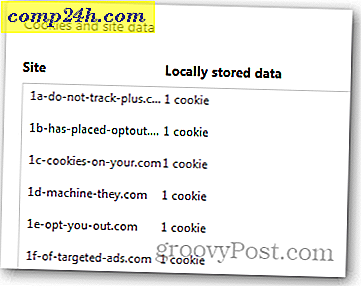Dateikomprimierung - Gute Möglichkeit zum Speichern, Senden und Sichern von Dateien
 Kürzlich fragte ein Leser in einer E-Mail nach meiner Empfehlung, mehrere Dateien schnell und einfach zu versenden. Meine Antwort? Dateikomprimierung.
Kürzlich fragte ein Leser in einer E-Mail nach meiner Empfehlung, mehrere Dateien schnell und einfach zu versenden. Meine Antwort? Dateikomprimierung.
Die Verwendung der Dateikomprimierung macht nicht nur die gesendeten Dateien kleiner, sondern komprimiert auch mehrere Dateien in einer einzigen Datei, was die Dateiübertragung viel einfacher und schneller macht, als jede Datei einzeln zu senden.
Die Dateikomprimierung ist auch eine hervorragende Möglichkeit zum Speichern / Archivieren von Daten mit einem externen USB / FireWire / eSATA-Laufwerk oder einem kostenlosen Online-Dienst wie SkyDrive, ADrive oder Mozy (SkyDrive ist ein persönlicher Favorit, da sie den freien Speicherplatz von 5 GIGS auf 50 erhöht haben) Gigs). Archivieren / zippen Sie die Dateien einfach und laden Sie sie hoch. Alles fertig, alles gesichert!
Sichern / Verschlüsseln Sie Ihre Daten
Wenn Sie Dateien übertragen oder auf Ihrem persönlichen Laufwerk oder Online-Dienst / in der "Cloud" speichern, möchten Sie möglicherweise sicherstellen, dass nur autorisierte Benutzer Ihre Daten öffnen und darauf zugreifen können. Wenn Sie ein groovyReader der alten Schule sind, erinnern Sie sich vielleicht an mein Tutorial - Verwenden Sie WinZip zum Verschlüsseln, Speichern oder Versenden von sensiblen Daten.
Obwohl Winzip immer noch eine gültige Option ist, können Sie SEVERAL andere großartige Tools verwenden, um den gleichen Grad an Verschlüsselung / Schutz für geringe Kosten zu bieten. Hier sind ein paar Archivierungs- / Komprimierungstools, die ich verwendet habe:
IZArc - 7-Reißverschluss - PeaZip - jZip - WinRAR - Scifer
Es gibt auch die Möglichkeit, die Standard- Windows-Komprimierung zu verwenden (in Windows integriert). Obwohl dieses integrierte Windows-Tool einen OK-Job mit Komprimierung ausführt, ist es nicht der sicherste. Es bietet eine bessere erste Verteidigungslinie als gar kein Passwort. In der Regel dauert ein längeres komplexeres Passwort länger, um zu knacken, und das trifft bei allen Produkten meistens zu. Denken Sie daran, PASSPHRASE ist der Schlüssel. Passwörter sind soooo 1981.;)
Da Windows XP und Vista bequem über die integrierten Dateiarchivierungswerkzeuge verfügen, wollen wir über diese sprechen!
Hier finden Sie ein grooviges How-To mit dem integrierten Windows-Komprimierungstool. Alle anderen Dateiarchivierer sind diesem sehr ähnlich.
Hinweis: Diese Verschlüsselungsfunktion ist nicht mit der integrierten Windows Vista-Komprimierung verfügbar. Aufgrund des oben genannten Sicherheitsrisikos wurde diese Funktion entfernt. Wahrscheinlich wollten sie stattdessen EFS verwenden.
Passwortschutz für einzelne oder mehrere Dateien in Windows XP
1. Klicken Sie mit der rechten Maustaste auf die Datei oder den Ordner, den Sie verschlüsseln möchten. Klicken Sie auf Senden an, komprimierte (gezippte) Ordner .

Wenn Sie Ihre Dateien nicht mit Passwörtern schützen wollen, dann herzlichen Glückwunsch! Du bist fertig! Für den Rest von Ihnen lesen Sie weiter, um zu erfahren, wie Sie ein Passwort hinzufügen können.
2. Doppelklicken Sie auf die ZIP-Datei, die Sie gerade in Schritt 1 erstellt haben. Es sollte automatisch in der komprimierten Datei in einem neuen Fenster geöffnet werden.
3. Klicken Sie auf Datei, Passwort hinzufügen. Geben Sie das gewünschte Passwort in beide Felder ein und klicken Sie auf OK .
Hinweis: Falls es im eingebauten Kompressor nicht geöffnet wird, können Sie den Befehl Öffnen mit wählen, um WinZip auszuwählen.

Hinweis: Kennwortgeschützte .zip-Dateien Mit dem integrierten Windows XP-Tool können Benutzer die ZIP-Datei öffnen und die Dateinamen und Ordner komprimierter / geschützter Dateien anzeigen. Wenn sie jedoch versuchen, die Dateien zu öffnen, werden sie nach dem Kennwort gefragt.

Genießen Sie diesen groovigen, leichten Dateischutz & Komprimierung!
Kommentare, Fragen? Fragen Sie unten oder erstellen Sie ein neues Thema in unserem Community Forum!



![Wo in der Welt ist MrGroove? [groovigerBlog]](http://comp24h.com/img/groovyblog/412/where-world-is-mrgroove.png)